Poprawka: ten obraz nie może być obecnie wyświetlany w witrynie
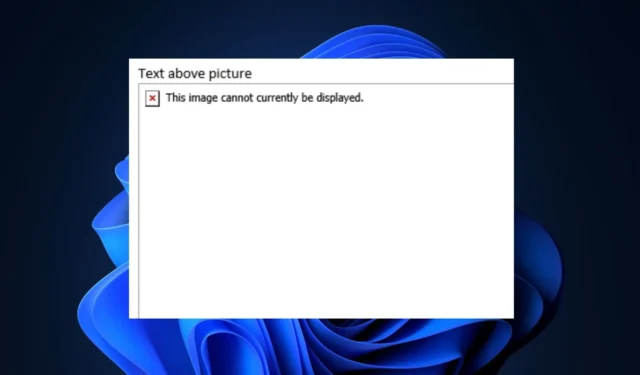
Ten komunikat o błędzie obecnie nie może zostać wyświetlony pojawia się zwykle, gdy obraz nie może zostać załadowany lub renderowany na urządzeniu lub stronie internetowej. Błędowi często towarzyszy symbol zastępczy lub ikona wskazująca, że obraz jest niedostępny.
Ponieważ kilku naszych czytelników doświadcza tego błędu, w tym artykule opracowaliśmy praktyczne metody rozwiązania tego problemu.
Co powoduje, że ten obraz nie może być obecnie wyświetlany na stronie internetowej?
Obecnie nie można wyświetlić tego obrazu. Komunikat o błędzie w witrynie internetowej może wystąpić z kilku powodów. Oto kilka możliwych przyczyn:
Powyżej przedstawiono kilka możliwych przyczyn błędu. Pamiętaj, że konkretny komunikat o błędzie może się różnić w zależności od używanej witryny i przeglądarki, więc kroki mające na celu rozwiązanie problemu również mogą się różnić.
Jak mogę naprawić ten obraz? wyświetlane w Witrynie?
Zanim przejdziemy do bardziej szczegółowych rozwiązań problemu z tym obrazem, który obecnie nie może być wyświetlany w Witrynie, warto przeprowadzić następujące kontrole przygotowawcze:
- Odśwież stronę.
- Upewnij się, że połączenie internetowe jest stabilne.
- Przełącz się na inną działającą przeglądarkę.
- Sprawdź, czy adres URL obrazu jest poprawny.
- Skontaktuj się z administratorem witryny lub pomocą techniczną
Jeśli po wykonaniu powyższych czynności kontrolnych komunikat o błędzie będzie się powtarzał, możesz skorzystać z poniższych rozwiązań.
1. Przeprowadź test szybkości swojej sieci
- Odwiedź oficjalną stronę testów prędkości firmy Ookla i kliknij Przejdź , aby zainicjować test.
- Test prędkości przeprowadzi serię testów, aby zmierzyć szybkość i wydajność połączenia sieciowego.
- Po zakończeniu testu wyniki zostaną wyświetlone w Witrynie.
- Sprawdź, czy prędkości odpowiadają Twojemu planowi internetowemu lub oczekiwaniom.
Alternatywnie możesz skorzystać z fast.com. Jeśli wyniki wskazują na niższą prędkość niż oczekiwano, oznacza to, że komunikat o błędzie jest spowodowany problemami z siecią. Jeśli nie, przejdź do następnej poprawki.
2. Sprawdź adres URL obrazu
- Sprawdź dokładnie adres URL obrazu, aby upewnić się, że jest poprawny i kompletny.
- Następnie skopiuj adres URL i wklej go na nowej karcie przeglądarki, aby zweryfikować jego poprawność.
- Jeśli adres URL jest nieprawidłowy lub prowadzi do niedziałającego łącza, popraw go lub skontaktuj się z administratorem witryny, aby uzyskać poprawny adres URL.
Po uzyskaniu poprawnego adresu URL spróbuj ponownie uzyskać dostęp do obrazu. Jeśli problem będzie się powtarzał, wypróbuj następną poprawkę.
3. Sprawdź uprawnienia do obrazu
- Otwórz przeglądarkę internetową i przejdź do strony, na której znajduje się obraz.
- Kliknij ikonę Wyświetl informacje o witrynie na pasku adresu i wybierz Ustawienia witryny.
- Znajdź opcję Obrazy i kliknij znajdujące się obok niej menu rozwijane.
- Wybierz Zezwól z listy opcji.
Jeśli masz jakieś pytania lub sugestie, skorzystaj z sekcji komentarzy poniżej.



Dodaj komentarz